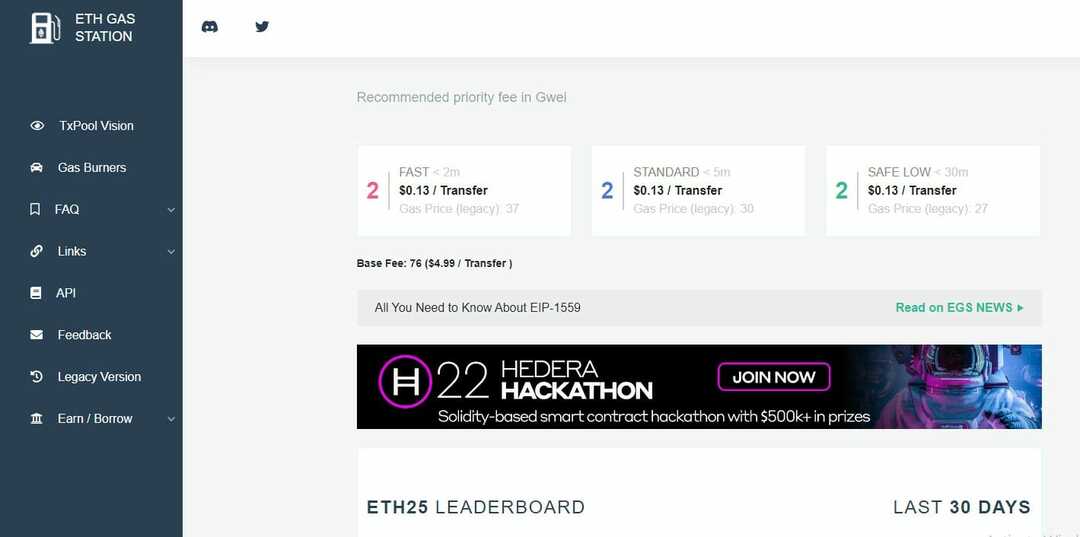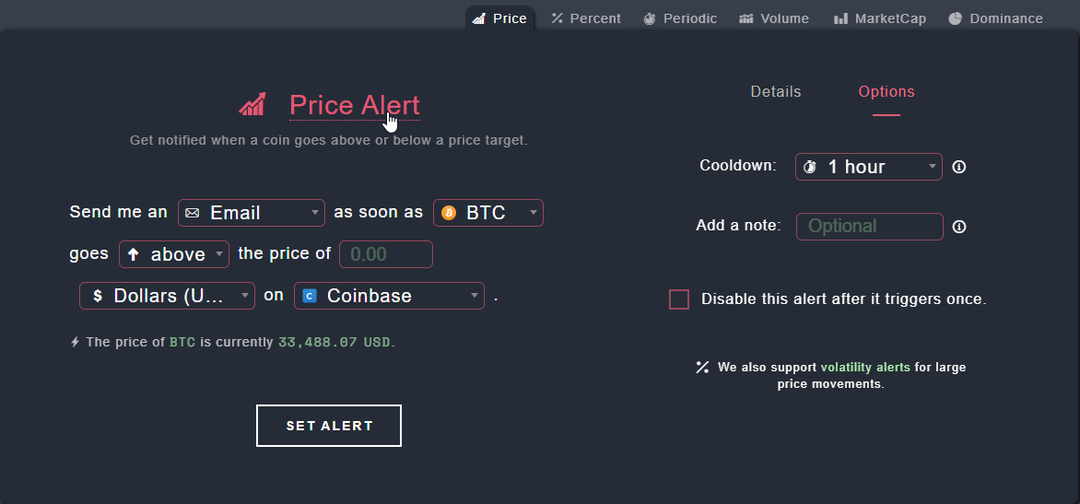İlgili uygulamayı kaldırın, miner.exe kaldırılacaktır
- Miner.exe genellikle bilgisayarınızdan kaldırılması gereken istenmeyen bir uygulamadır.
- Uygulama, kripto para madenciliği yaparken tüm kaynaklarınızı kullanacak bir kripto madencisidir.
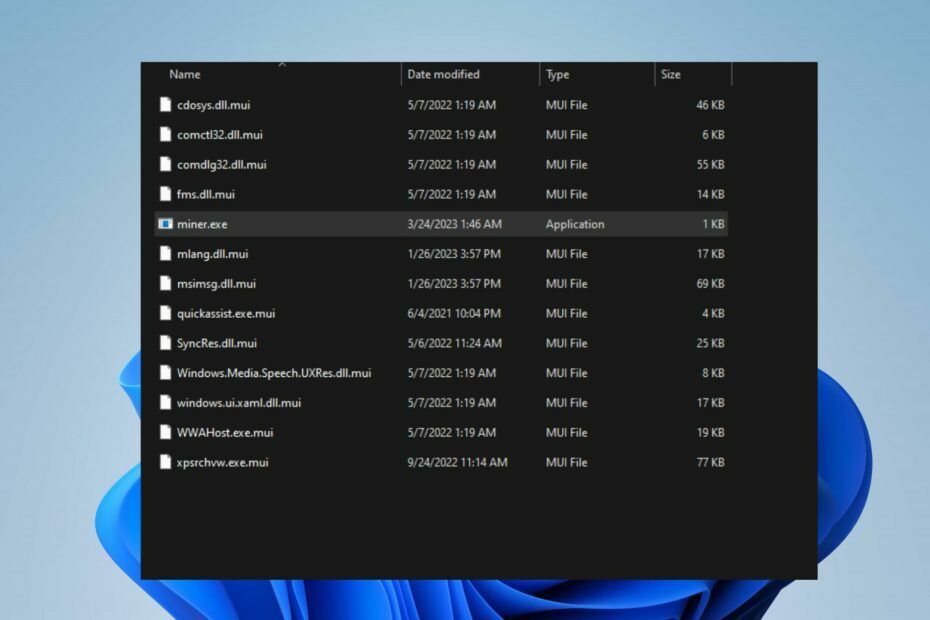
XİNDİRME DOSYASINI TIKLAYARAK KURULUM
- Fortect'i indirin ve kurun PC'nizde.
- Aracın tarama işlemini başlatın Sorununuzun kaynağı olan bozuk dosyaları aramak için.
- sağ tıklayın Onarımı Başlat böylece araç sabitleme algoritmasını başlatabilir.
- Fortect tarafından indirildi 0 bu ay okuyucular
Bilgisayardaki miner.exe işleminin güvenli olup olmadığı ve ne işe yaradığı konusunda birkaç tartışma var. Bu nedenle, bu makale sizi yürütülebilir dosya ve ne yaptığıyla ilgili ayrıntılara götürecektir. Ayrıca, kötü niyetliyse nasıl kaldıracağımızı da tartışacağız.
Aynı şekilde, şu konudaki kılavuzumuzu kontrol edin: Windows 11'de kendilerini silen exe dosyaları ve düzeltmek için bazı adımlar.
miner.exe nedir?
Miner.exe, madencilik işlemini gerçekleştirmek için bir bilgisayarda veya bilgisayar ağında çalışmak üzere tasarlanmış araştırma programları için yürütülebilir dosyadır.
Miner.exe yürütülebilir dosyasının bilgisayarda gerçekleştirdiği etkinlikler şunlardır:
- Bilgisayarın CPU veya GPU gücünü kullanarak kripto para birimi madenciliği gerçekleştirir.
- Blockchain ağındaki işlemleri doğrulamak ve güvenceye almak için karmaşık matematik problemlerini çözer.
- Başarılı madencilik için kripto para birimi şeklinde ödüller kazanır.
- Kullanıcılar tarafından kasıtlı olarak yüklenen yasal madencilik yazılımının bir parçası olarak kullanılabilir.
- Siber suçlular tarafından cryptojacking için kullanılabilir.
Miner.exe'yi kaldırmalı mıyım?
Çoğu durumda, evet. Bunları kaldırmanızın nedenlerinden bazıları şunlardır:
- Kripto para madenciliği yapmak için CPU/GPU'nuzu kullanır.
- Sizin izniniz olmadan bilgisayarınıza üçüncü bir tarafça yüklendi.
- Yazılımı çalışır durumda tutarak bilgisayar korsanları için gelir elde edeceksiniz.
Bu dosyayı yalnızca bilgisayarınızda kripto para madenciliği yapacak şekilde yapılandırdıysanız saklamanız gerekir. Diğer tüm durumlarda, mümkün olan en kısa sürede çıkarılmalıdır.
Miner.exe'yi nasıl kaldırabilirim veya kaldırabilirim?
1. Görevi sonlandır ve işlemi sil
- sağ tıklayın pencereler düğmesine basın ve tıklayın Görev Yöneticisi liste menüsünden.
- Şuraya git: Süreçler veya Ayrıntılar sekme. Tıkla miner.exe listeden, üzerine sağ tıklayın, ardından seçin Görevi bitir bağlam menüsünden.

- Tıklamak TAMAM programın görevini sonlandırmak istediğinizi onaylamak için.
- Bul miner.exe Görev Yöneticisi'nde. Üzerine sağ tıklayın ve tıklayın Dosya konumunu aç açılır menüden

- Klasörde, sağ tıklayın miner.exe dosya ve silmek BT.
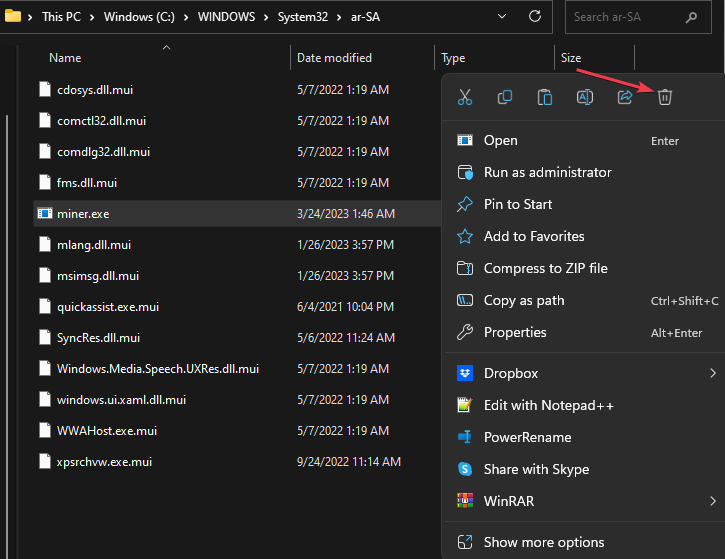
- Bilgisayarınızı yeniden başlatın ve hala çalışıp çalışmadığını kontrol edin.
Bu adımlar, bilgisayarınızdaki miner.exe işlemini durduracak ve daha fazla tehdit oluşturmasını veya istenmeyen programları çalıştırmasını engelleyecektir.
Aşağıdaki durumlarda ne yapacağınızla ilgili makalemize göz atın. Görev Yöneticisi'nin açılması veya yanıt vermesi yavaş PC'nizde.
2. İlgili uygulamayı kaldırın
- sol tıklayın Başlangıç düğmesini yazın kontrol Paneli, ve başlatın.
- Seçme Programlar ve Özellikler seçeneklerden.
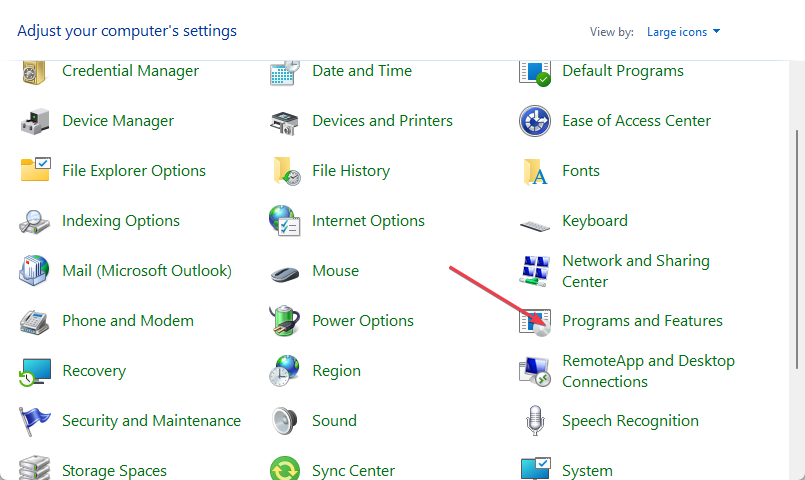
- bulun uygulama/program Çözüm 1'deki adımlardan işlemle ilişkilendirin, ardından Kaldır.

- PC'nizi yeniden başlatın.
Bilgisayarınızdaki yürütülebilir dosyayı kullanarak ilgili programı kaldırmak, dosyanın bilgisayarınızda yeniden görünmesini engelleyecektir.
- IGFXSRVC.EXE nedir ve Kaldırmalısınız?
- vsjitdebugger.exe nedir ve Uygulama Hataları Nasıl Düzeltilir?
Son olarak, neden olduğuna dair ayrıntılı kılavuzumuzu okuyabilirsiniz. exe dosyaları açılmıyor ve Windows 11'de nasıl düzeltileceği.
Ayrıca, aşağıdaki durumlarda ne yapılacağına dair ayrıntılı bir makalemiz var. antivirüs yazılımı .exe dosyalarını engelliyor bilgisayarda.
Sorularınızı veya önerilerinizi bu kılavuzla ilgili yorumlar bölümünde bırakmaktan çekinmeyin. Sizden haber almak isteriz.
Hâlâ sorun mu yaşıyorsunuz?
SPONSORLU
Yukarıdaki öneriler sorununuzu çözmediyse, bilgisayarınız daha ciddi Windows sorunları yaşayabilir. Gibi hepsi bir arada bir çözüm seçmenizi öneririz. kale Sorunları verimli bir şekilde çözmek için. Kurulumdan sonra, sadece tıklayın Görüntüle ve Düzelt düğmesine basın ve ardından Onarımı Başlatın.